فریز شدن صفحه نمایش آیفون، میتواند بسیار آزاردهنده باشد و باعث از دست رفتن دادهها یا اطلاعات مهم شود. خوشبختانه، در اکثر موارد، این مشکل با چند ترفند ساده قابل حل است. برنامههای ناسازگار، باگدار یا نسخههای قدیمی از برنامهها میتوانند باعث تداخل در عملکرد سیستم شده و منجر به فریز شوند.
پر شدن بیش از حد حافظه داخلی، باعث کند شدن سیستم و در نهایت منجر به فریز شدن صفحه نمایش آیفون میشود. عکسها، ویدیوها، برنامهها و فایلهای بزرگ، از جمله مواردی هستند که میتوانند حافظه را اشغال کنند.
استفاده طولانیمدت از آیفون در حین انجام بازیهای سنگین، تماشای ویدیوهای با کیفیت بالا یا قرار دادن آن در معرض نور مستقیم خورشید، میتواند باعث گرم شدن بیش از حد شده و منجر به مشکلات عملکردی شود. این مانند این است که به طور مداوم به یک کامپیوتر فشار وارد کنید. در نهایت، کامپیوتر بیش از حد گرم شده و ممکن است خاموش شود.
در برخی موارد، مشکلات سختافزاری مانند نقص در باتری، پردازنده یا قطعات دیگر میتواند باعث فریز شدن صفحه نمایش آیفون شود. این مشکلات معمولاً به دلیل استفاده طولانی مدت، ضربه خوردن یا نفوذ آب به داخل دستگاه رخ میدهند. استفاده از نسخههای قدیمی iOS میتواند منجر به مشکلات سازگاری و عدم پشتیبانی از برخی ویژگیها شود. سیستم عاملهای جدید، معمولاً با بهبود عملکرد و رفع باگها همراه هستند.
گاهی اوقات، برنامهها یا تنظیمات آیفون به درستی کار نمیکنند و باعث فریز شدن صفحه نمایش آیفون میشوند. راه اندازی مجدد اجباری، یک راهحل سریع و موثر برای رفع این مشکل است. روش راهاندازی مجدد اجباری بسته به مدل آیفون شما متفاوت است. در ادامه، مراحل را برای مدلهای مختلف توضیح میدهیم:
آموزش پیدا کردن رمز عبور وایفای + معرفی برنامه
نحوه ویرایش منوی استارت ویندوز ۱۱ با چند روش ساده
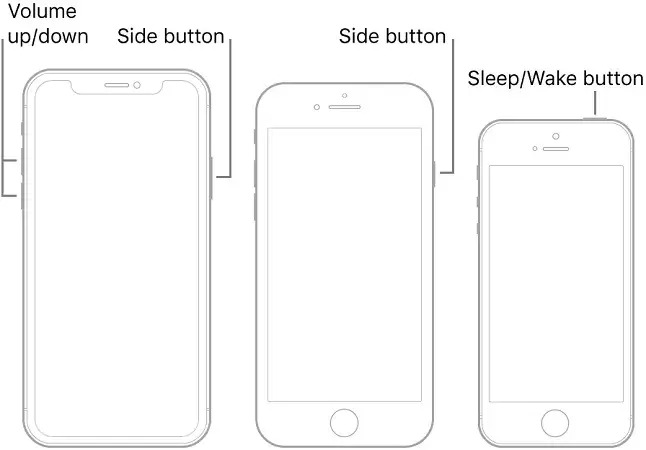
یکی از دلایل احتمالی این مشکل، اجرا شدن همزمان برنامههای زیادی در پسزمینه است. این برنامهها حتی وقتی که از آنها استفاده نمیکنید، ممکن است به صورت مخفیانه در حال کار باشند و منابع سیستمتان را اشغال کنند. با بستن این برنامهها، میتوانید سرعت و عملکرد آیفونتان را به طور قابل توجهی بهبود بخشید.
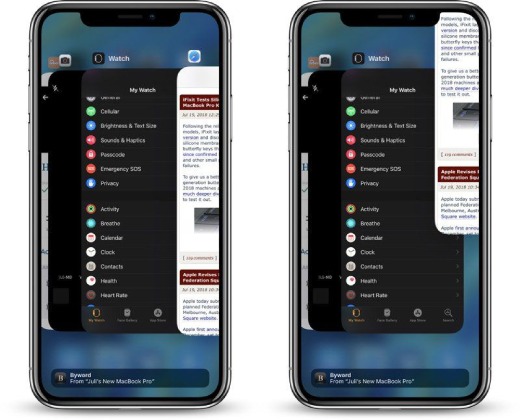
بستن برنامههای پسزمینه در آیفون بسیار ساده است. فقط چند مرحله کوتاه را دنبال کنید:
نیازی نیست همه برنامهها را ببندید. فقط برنامههایی که فکر میکنید ممکن است باعث مشکل شدهاند را ببندید.
اگر روشهای سادهای مثل راهاندازی مجدد و بستن برنامهها جواب نداد، نگران نباشید. یک نرمافزار کاربردی به نام Tenorshare Reiboot میتواند به شما کمک کند تا بدون از دست دادن اطلاعات، مشکل فریز شدن صفحه نمایش آیفون را برطرف کنید.
نصب نرمافزار: نرمافزار Reiboot را از وبسایت رسمی آن دانلود و روی کامپیوترتان نصب کنید.
اتصال آیفون: آیفون خود را با استفاده از کابل USB به کامپیوتر وصل کنید.
اجرای نرمافزار: نرمافزار Reiboot را اجرا کنید.

انتخاب حالت تعمیر استاندارد: روی گزینه تعمیر استاندارد یا Standard Repair کلیک کنید.
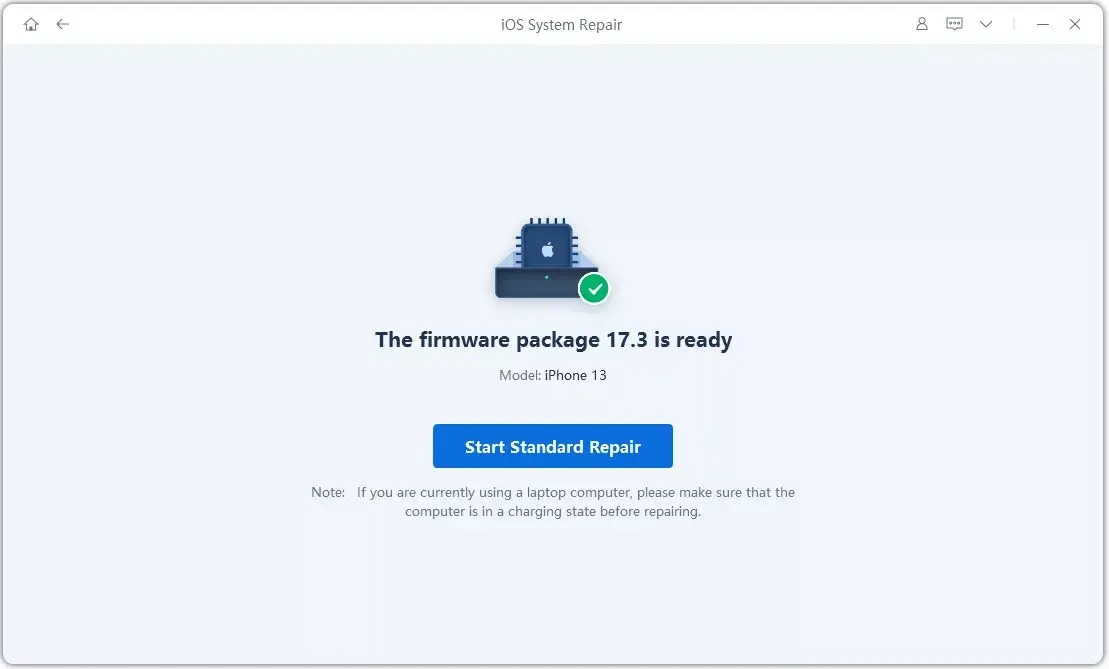
دانلود بسته تعمیرات: نرمافزار بسته تعمیرات مورد نیاز را دانلود میکند. صبور باشید.
شروع تعمیر: پس از دانلود بسته تعمیرات، روی دکمه شروع تعمیر یا Start Repair کلیک کنید.
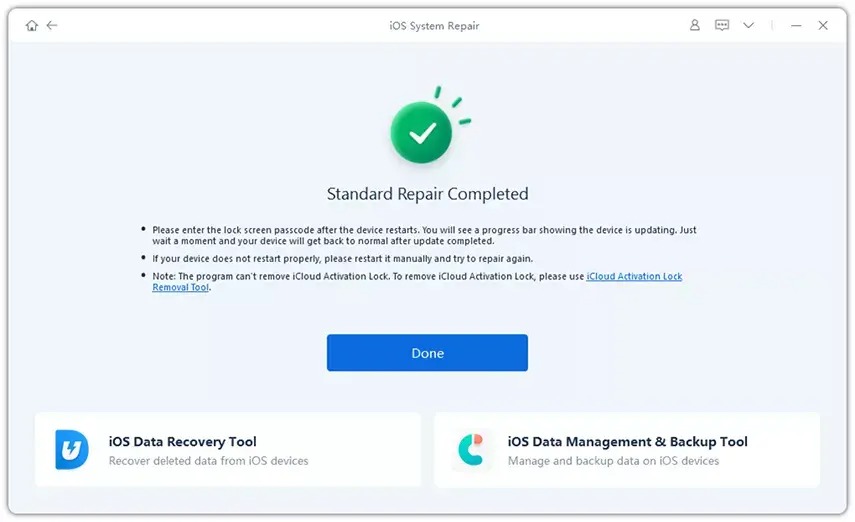
صبر کنید: نرمافزار به صورت خودکار مشکل آیفون شما را تشخیص داده و آن را برطرف میکند.
راه اندازی مجدد: پس از اتمام فرآیند، آیفون شما به صورت خودکار راهاندازی مجدد میشود.
اگر روشهای قبلی برای رفع مشکل فریز شدن صفحه نمایش آیفون موثر نبوده است، میتوانید از یک روش قویتر به نام ریست کردن آیفون استفاده کنید. با این روش، آیفون شما به تنظیمات کارخانه باز میگردد و مشکلات نرمافزاری برطرف میشوند. برای ریست کردن آیفون، به نرمافزار ReiBoot نیاز دارید. این نرمافزار به شما کمک میکند تا به راحتی آیفون خود را ریست کنید.
نصب نرمافزار: نرمافزار Reiboot را از وبسایت رسمی آن دانلود و روی کامپیوترتان نصب کنید.
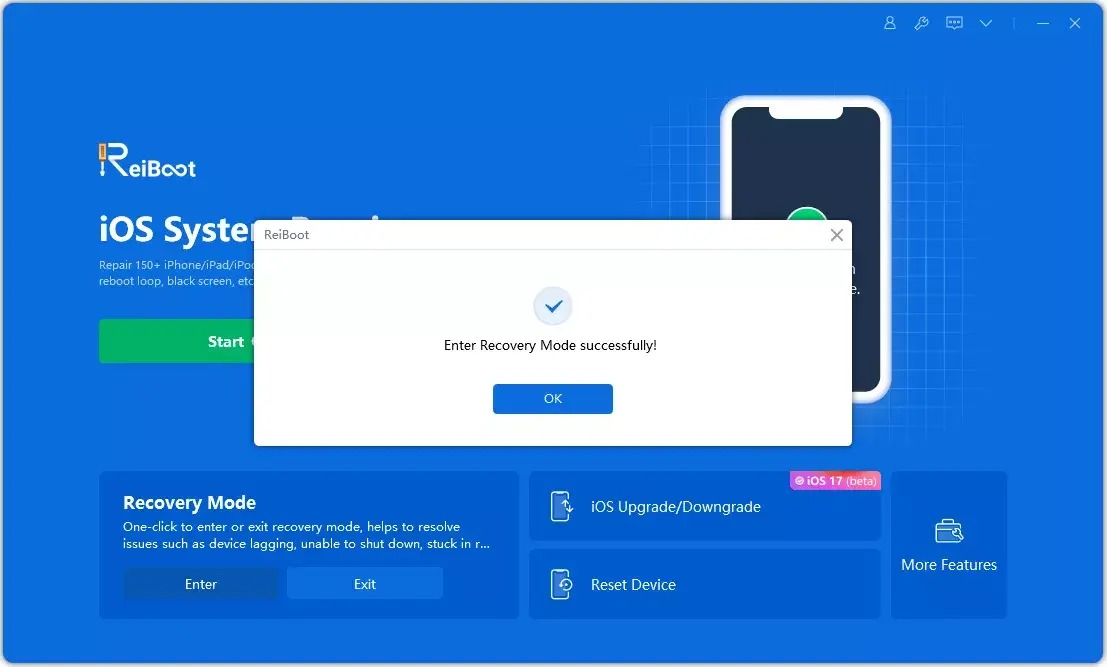
اتصال آیفون: آیفون خود را با استفاده از کابل USB به کامپیوتر وصل کنید.
اجرای نرمافزار: نرمافزار Reiboot را اجرا کنید.
ورود به حالت ریکاوری: در نرمافزار Reiboot، گزینه ورود به حالت ریکاوری یا Enter Recovery Mode را انتخاب کنید. سپس طبق دستورالعملهای روی صفحه، دکمههای مشخص شده روی آیفون خود را فشار دهید تا وارد حالت ریکاوری شود.
تایید ریست: پس از ورود به حالت ریکاوری، نرمافزار Reiboot از شما میخواهد که ریست کردن آیفون را تایید کنید.
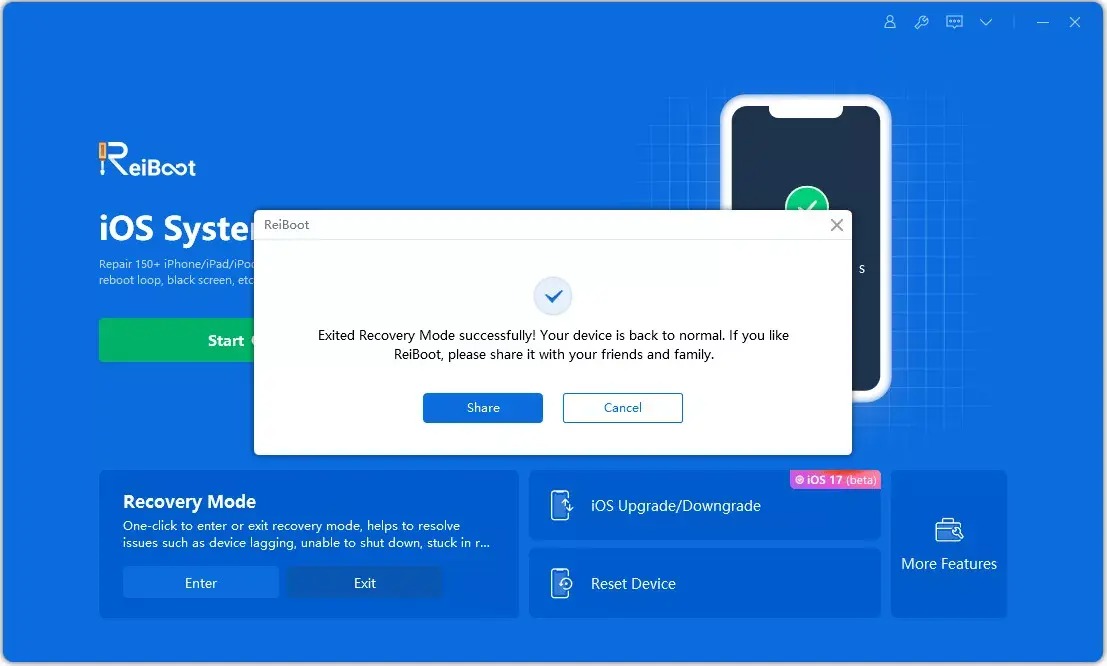
شروع ریست: پس از تایید شما، نرمافزار فرآیند ریست را آغاز میکند. این فرآیند ممکن است چند دقیقه طول بکشد.
راه اندازی مجدد: پس از اتمام فرآیند ریست، آیفون شما به صورت خودکار راهاندازی مجدد میشود.
در طول فرآیند ریست، به هیچوجه آیفون خود را از کامپیوتر جدا نکنید. پس از ریست کردن آیفون، باید آن را مانند یک آیفون جدید تنظیم کنید. تمام دادهها و برنامههای شما حذف شدهاند و شما باید آنها را مجددا نصب کنید.
حالت DFU (بروزرسانی سیستمعامل دستگاه) یک حالت عمیق بازیابی در آیفون است که برای حل مشکلات نرمافزاری بسیار پیچیده استفاده میشود. اگر هیچکدام از روشهای قبلی برای رفع مشکل فریز شدن صفحه نمایش آیفون موثر نبوده است، میتوانید از حالت DFU استفاده کنید.

مراحل ورود به حالت DFU بسته به مدل آیفون شما متفاوت است.
هنگامی که آیفون شما وارد حالت DFU شد، iTunes آن را تشخیص داده و از شما میخواهد که آیفون خود را بازیابی کنید. مراحل بازیابی را در iTunes دنبال کنید. این فرآیند تمامی دادههای شما را پاک میکند و آیفون شما را به تنظیمات کارخانه باز میگرداند.
ورود به حالت DFU یک روش قدرتمند برای رفع مشکلات نرمافزاری پیچیده در آیفون است. با این حال، این روش تمامی دادههای شما را پاک میکند. قبل از انجام این کار، حتما از اطلاعات مهم خود نسخه پشتیبان تهیه کنید.